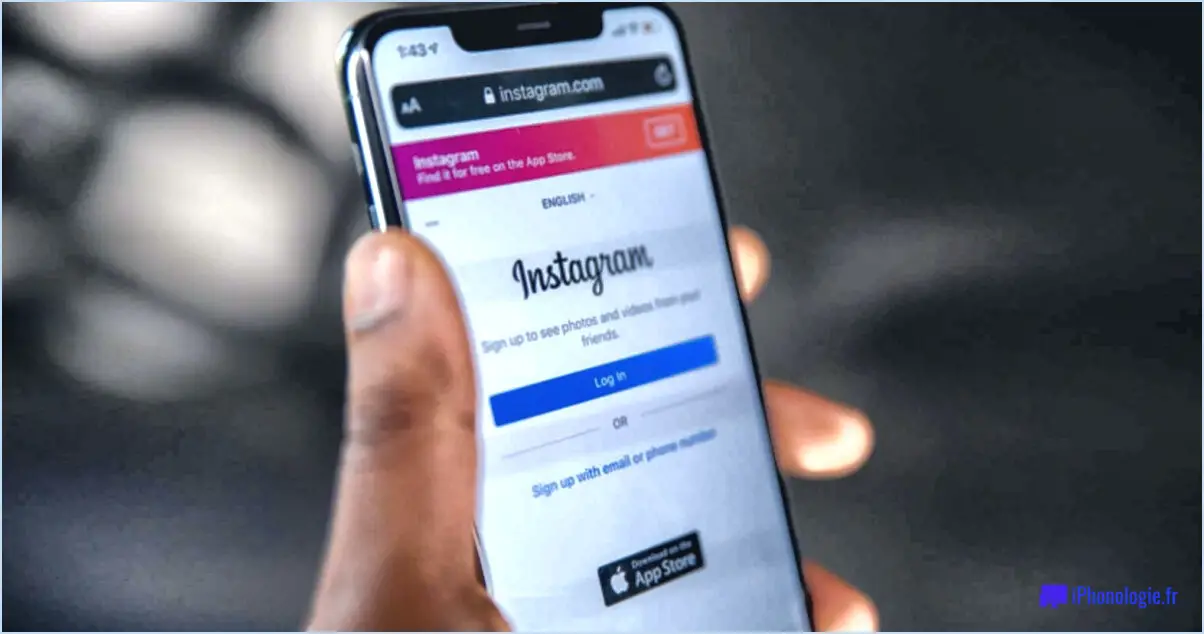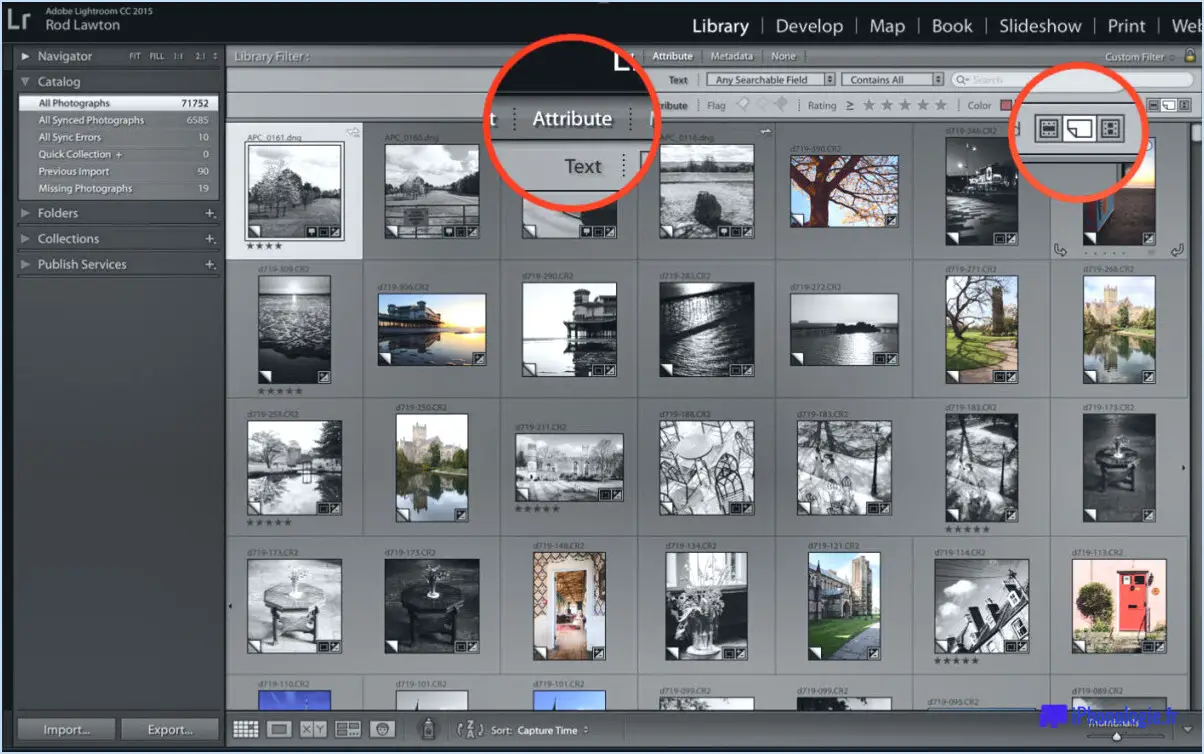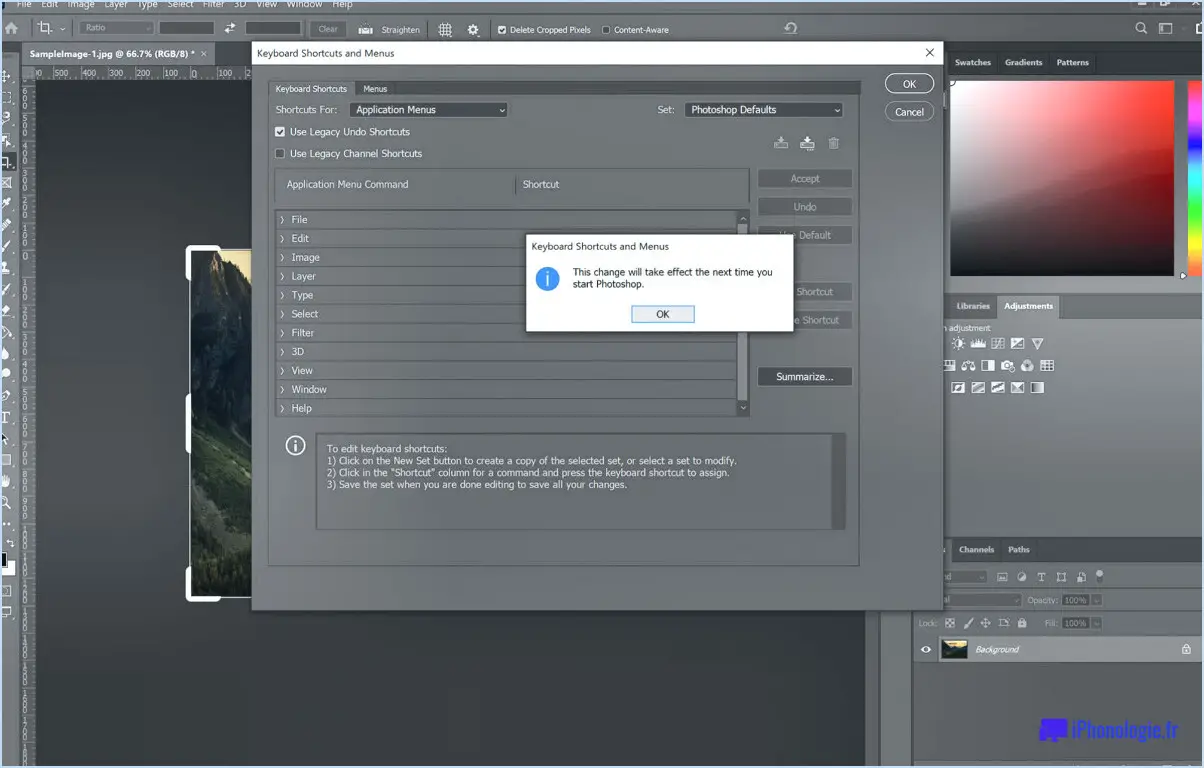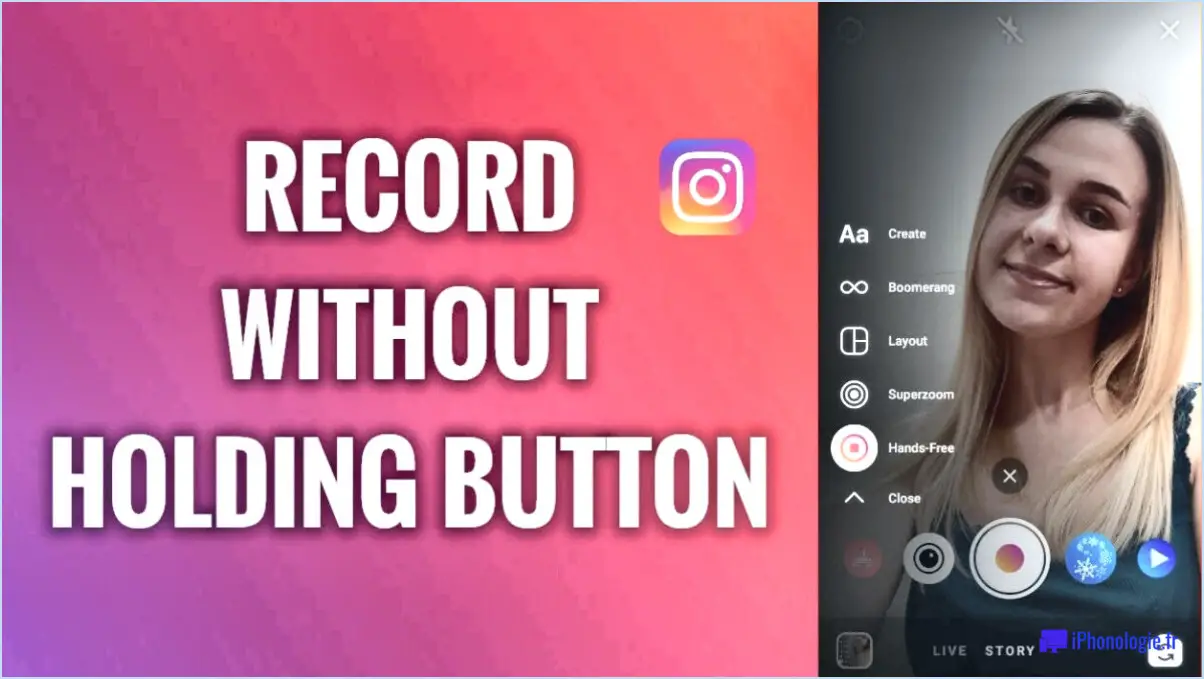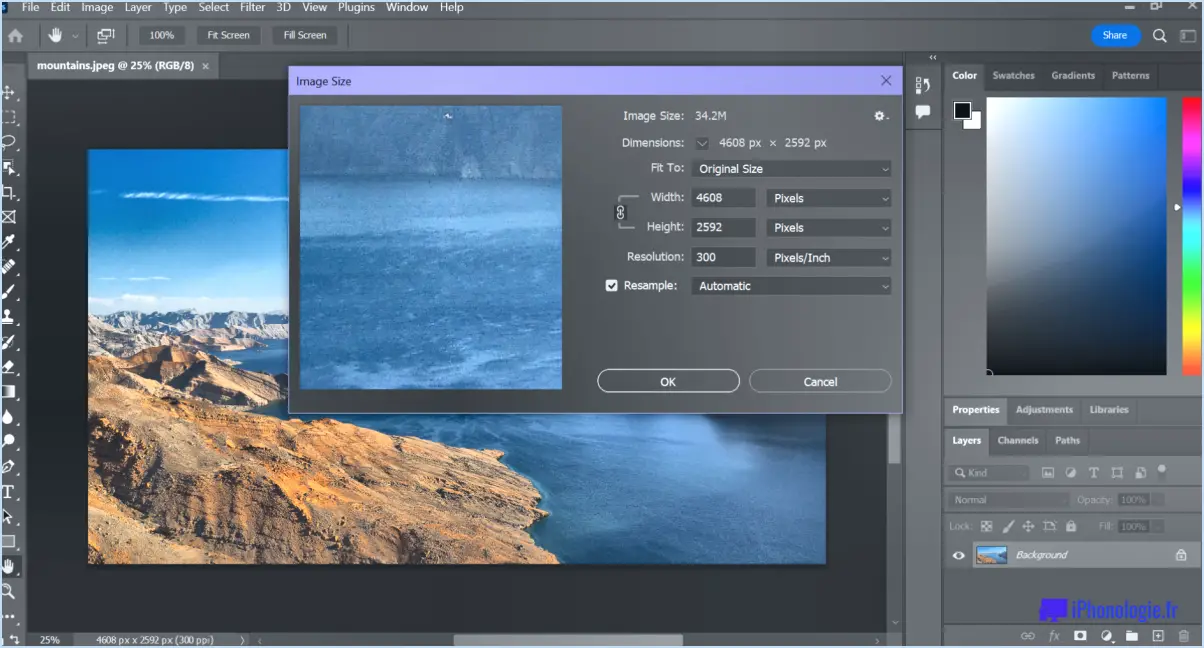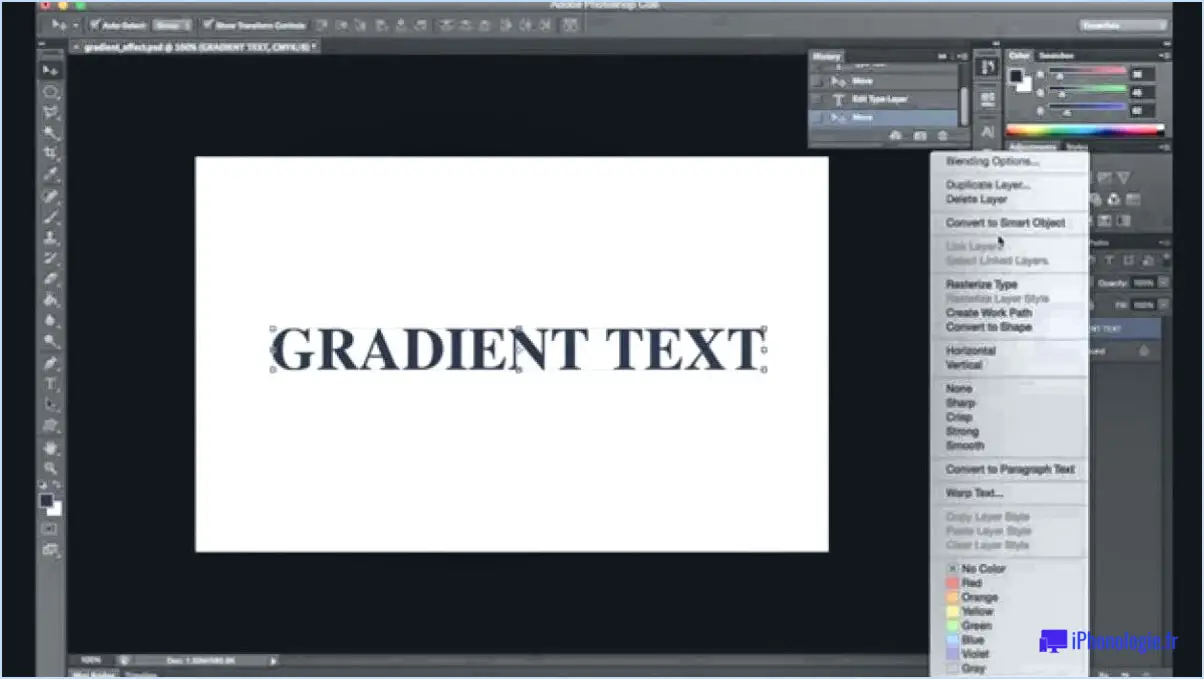Comment utiliser l'outil crayon dans photoshop?
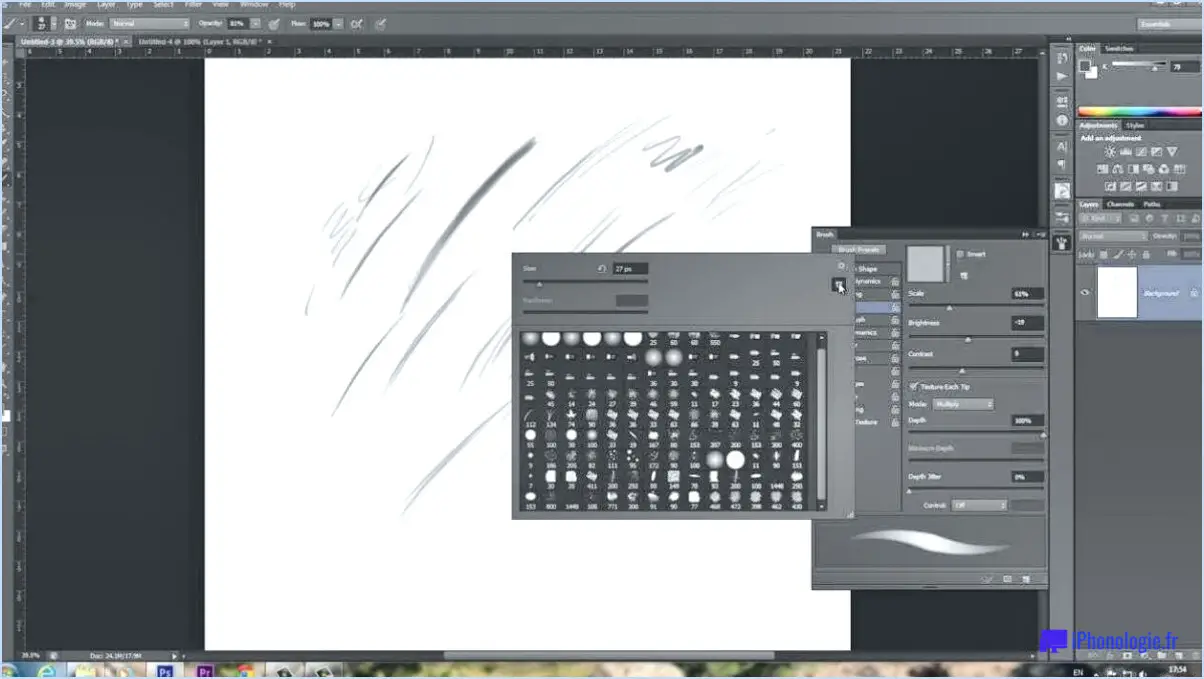
Pour utiliser l'outil outil crayon en Photoshop Pour cela, il faut d'abord le localiser et le sélectionner dans la zone barre d'outils. L'outil crayon est représenté par une petite icône de crayon. Une fois sélectionné, vous pouvez commencer à dessiner des lignes à main levée sur votre image.
Dessiner des lignes à main levée :
- Cliquez sur sur le point de départ de votre ligne et maintenez enfoncé le bouton de la souris.
- Faire glisser la souris pour tracer votre ligne.
- Relâcher le bouton de la souris lorsque vous avez terminé la ligne.
Création de lignes droites :
- Cliquez sur sur le point de départ de votre ligne.
- Maintenez enfoncé le Majuscule et la touche .
- Cliquez sur la touche sur le point final de votre ligne.
Création de lignes courbes :
- Cliquez sur sur le point de départ de votre ligne.
- Maintenez enfoncé le bouton de la souris et faites glisser pour créer une courbe.
- Lâcher le bouton de la souris lorsque vous êtes satisfait de la courbe.
Réglage de l'épaisseur du trait :
- Avant de dessiner, réglez l'épaisseur de ligne souhaitée à l'aide des boutons Pinceau situées dans la barre d'outils supérieure. Vous pouvez également utiliser les options Touches du support ([ and ]) de votre clavier pour augmenter ou diminuer l'épaisseur pendant le dessin.
Modification des options de l'outil crayon :
- Pour accéder à des options supplémentaires pour l'outil crayon, cliquez avec le bouton droit de la souris sur le canevas lorsque l'outil crayon est sélectionné. Cela ouvrira un menu contextuel avec divers paramètres permettant de personnaliser le comportement de l'outil.
Utilisation de l'outil crayon avec les préréglages de pinceau :
- Pour améliorer encore davantage vos dessins, vous pouvez utiliser divers préréglages de pinceau disponibles dans Photoshop. Sélectionnez l'outil crayon, puis choisissez un préréglage de pinceau dans le menu Sélecteur de préréglage de pinceau dans la barre d'outils supérieure.
Effacement avec l'outil crayon :
- Pour effacer des parties spécifiques de votre dessin, appuyez sur les touches et maintenez enfoncé le E de votre clavier lorsque l'outil crayon est sélectionné. Cette opération permet de passer temporairement en mode gomme. Relâchez la touche E pour revenir au dessin.
Comment utiliser l'outil crayon?
L'outil outil crayon est votre compagnon créatif pour réaliser des dessins et des croquis à main levée. Commencez par choisir l'outil crayon dans la barre d'outils. Ensuite, il vous suffit de cliquer et de maintenir votre souris sur la toile, puis de la déplacer pour donner vie à votre vision artistique. Vous pouvez contrôler l'épaisseur et le style des lignes en ajustant les paramètres. N'oubliez pas d'explorer les tablettes sensibles à la pression pour une expérience encore plus dynamique. Cet outil vous permet de vous exprimer du bout des doigts grâce à un monde de possibilités.
Comment utilisez-vous la couleur avec l'outil Plume dans Photoshop?
Pour utiliser la couleur avec l'outil Plume dans Photoshop, commencez par choisir l'outil Plume dans la barre d'outils. Ensuite, choisissez la couleur souhaitée dans la palette située à gauche de l'écran. Ensuite, appuyez sur le bouton de la souris et maintenez-le enfoncé tout en faisant glisser la souris sur la toile pour créer votre forme.
Comment utiliser l'outil Plume dans Photoshop 2021?
L'outil Plume dans Photoshop 2021 est utilisé pour créer des formes personnalisées. Pour l'utiliser , cliquez et faites glisser pour créer une forme. Vous pouvez ajouter des points à la forme en cliquant dessus. Si vous avez besoin de supprimer un point il suffit de maintenir la touche Alt (Windows) ou Option (Mac) enfoncée et de cliquer sur le point.
Comment utiliser l'outil Plume comme un pro?
Pour utiliser l'outil Plume comme un pro, gardez à l'esprit les conseils suivants :
- Sélectionnez le bon calque : Assurez-vous que vous avez choisi le bon calque avant de commencer votre dessin.
- Annuler les erreurs : Si vous faites une erreur, utilisez Alt (Windows) ou Option (Mac) et cliquez sur la partie de la ligne pour la supprimer.
- Création de coins nets : Maintenez la touche Majuscule enfoncée tout en traçant la ligne pour obtenir des angles vifs.
Comment créer une ligne à main levée dans Photoshop?
Pour réaliser une ligne à main levée dans Photoshop, utilisez la fonction Outil plume dans la barre d'outils. Cliquez et faites glisser sur la toile pour créer la ligne. Si vous souhaitez ajuster la courbe de la ligne, maintenez enfoncée la touche Majuscule tout en faisant glisser la souris. Cela permet un contrôle précis et des lignes fluides dans votre dessin. N'oubliez pas que la pratique est essentielle pour maîtriser l'outil Plume et obtenir les résultats souhaités.
Comment afficher le panneau d'options de l'outil crayon?
Pour accéder au panneau d'options de l'outil crayon panneau d'options de l'outil crayon il existe deux méthodes simples :
- Barre d'outils : Cliquez sur le bouton outil crayon située dans la barre d'outils.
- Raccourci clavier : Appuyez sur P sur votre clavier.
Les deux méthodes ouvrent la fenêtre panneau d'options de l'outil crayon où vous pouvez ajuster les paramètres et les préférences en fonction de vos besoins.